如何將 Android 應用程序翻譯成任何其他語言
按照本教程快速了解如何將 Android 應用程序翻譯成任何其他語言或您的母語。 如果您很難理解不是您熟悉的語言的應用程序,那麼本文適合您。
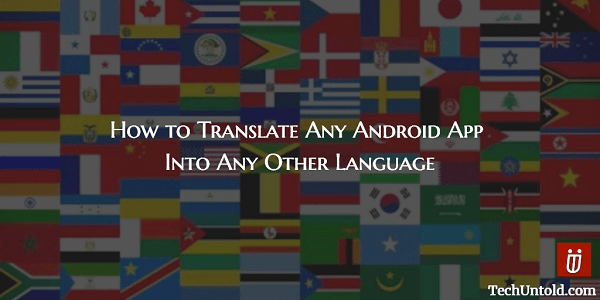
每當您安裝應用程序時,它都會檢查您設備的區域設置,以便知道應該使用哪種語言。 我遇到的大多數應用程序都是這樣做的,但如果它不支持您的語言,它將默認為英語。 但是,如果英語不是您的母語怎麼辦?
不用擔心; 您不必以非母語的語言使用該應用程序。 多虧了本指南,您將能夠以您想要的語言使用該應用程序,甚至可以在之後寫信給開發人員要求翻譯該應用程序。
在您進一步閱讀之前,您應該知道要使其正常工作,您將需要一個 根植於安卓設備, 已安裝 Android 5.0 或更高版本, Xposed框架 已安裝並啟用未知來源。
輕鬆將 Android 應用程序翻譯成其他語言
讓我們開始吧,您需要做的第一件事是前往 Xposed Installer 應用程序中的下載部分並查找 全轉. 當您找到它時,點擊頂部結果並滑動到顯示版本的選項卡。
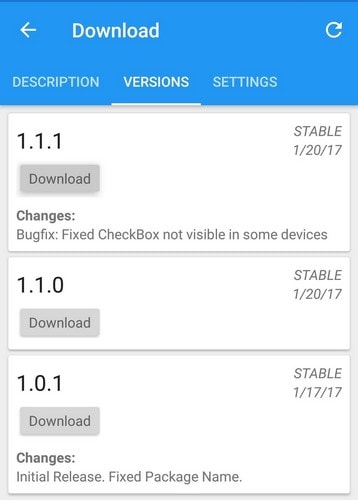
選擇 下載 然後點擊 安裝 當你被要求這樣做時。 現在,啟用模塊並重新啟動您的 Android 設備以完成該過程。 多虧了一項名為 Yandex 的服務,AllTrans 可以將您的應用程序翻譯成另一種語言。 您將需要 使用 Yandex 創建一個帳戶 如果您還沒有一個。
因此,您現在已經設置了所有帳戶。 您應該被帶到可以創建 API 密鑰的頁面。 創建此 API 很重要,因為它允許 AllTrans 使用 Yandex 翻譯服務。 確保您點擊了上面寫著您的框 同意服務條款.
恭喜! 你現在應該有你的 API 密鑰,現在確保你複製它。 請記住創建該密鑰的備份,因為您永遠不知道何時需要它。 現在,是時候回到 AllTrans 了。 打開應用程序並轉到顯示的選項卡 全局設置.
點擊顯示輸入 Yandex 翻譯訂閱密鑰的位置。 系統將提示您輸入之前提供的 API,當您粘貼或輸入它時,點擊確定。
相關閱讀: 如何為任何 Android 應用程序創建特定的活動快捷方式
如何調整翻譯選項
在全局設置選項卡中,向下滾動並找到從語言翻譯和翻譯到語言。 它們將彼此重疊,因此您不必浪費時間滾動找到它們。
輕按 從語言翻譯 應用程序使用的語言。它通常設置為英語,但並非總是如此。 現在,點擊 翻譯成語言 並選擇您希望應用程序使用的語言。
滑動到要翻譯的應用程序選項卡,然後選擇要翻譯的應用程序。 當你完成這一步時,你終於可以用你喜歡的語言閱讀那個頑固的應用程序了。 如果您注意到應用程序沒有更改為您的母語,那麼您需要關閉並重新打開應用程序才能使更改生效。
相關閱讀: 如何在 Android 上獲取無限通話記錄
結論
不幸的是,你不能總是得到你想要的,這包括用你的母語使用你最喜歡的應用程序。 值得慶幸的是,這可以通過這個易於理解的指南輕鬆解決。
你永遠不知道,也許在應用程序的下一次更新中,它最終會以你的語言提供。
如果您需要翻譯 WhatsApp 聊天,請查看 這招.
你要翻譯什麼應用程序? 在評論中告訴我。
最新文章